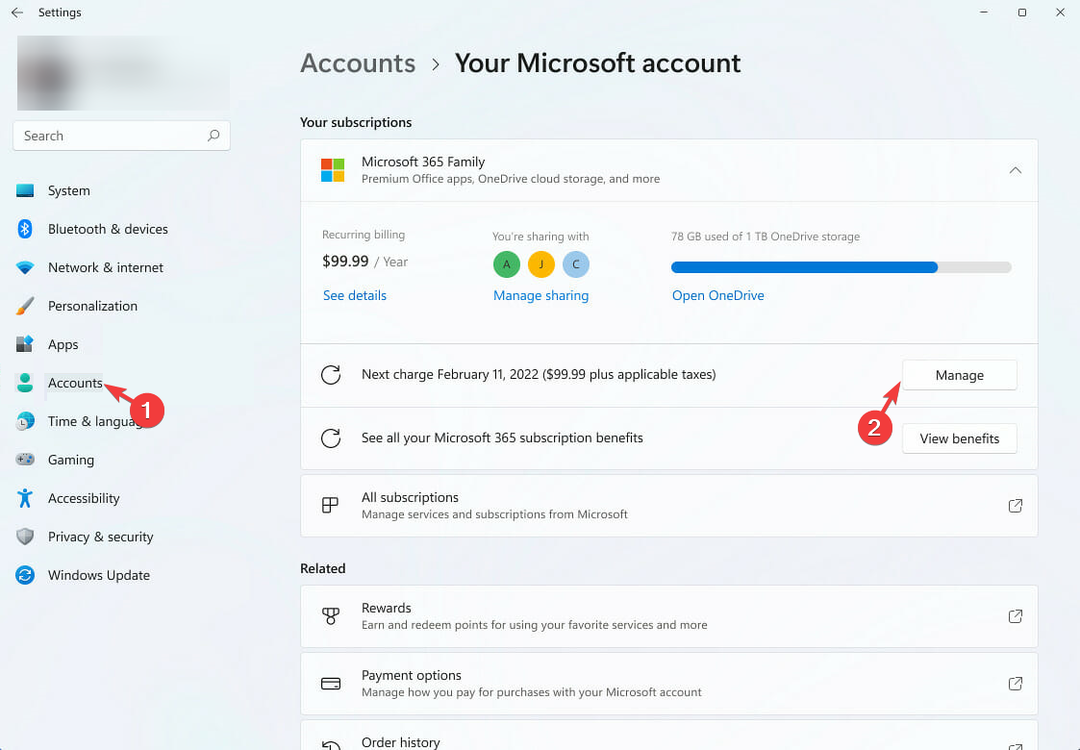قم بتنشيط وابدأ تشغيل الأداة التي تعمل بالذكاء الاصطناعي اليوم
- Copilot هو مغير قواعد اللعبة في عالم الأدوات التي تعمل بالذكاء الاصطناعي ، نظرًا للتكامل السلس مع Outlook وتطبيقات Microsoft 365 الأخرى.
- يتم طرح الميزة تدريجيًا ويمكن تمكينها من الإعدادات المضمنة.
- إذا لم تتمكن من العثور على Copilot في Outlook ، فانتظر حتى تصدره Microsoft في موقعك.

سيشكل Microsoft Copilot ثورة في عالم رسائل البريد الإلكتروني. سوف يبسط إنشاء رسائل بريد إلكتروني جديدة أو الرد على واحدة. مساعد الكتابة الافتراضية الذي يعمل بالذكاء الاصطناعي ، سيقدم كوبيلوت الاقتراحات والمدخلات وحتى صياغة الردود. ولكن كيف تقوم بتمكين مساعد الطيار في Outlook؟
تم طرح الميزة وهي متاحة لتحديد مستخدمي Microsoft 365. لذا ، دعنا ننتقل مباشرة إلى التفاصيل ونكتشف المزيد حول Microsoft 365 Copilot وكيفية الحصول عليه!
هل مساعد الطيار لبرنامج Outlook متاح؟
يتوفر Copilot لبرنامج Outlook ، بالإضافة إلى تطبيقات Microsoft 365 الأخرى ، بما في ذلك Teams و Word و Excel و PowerPoint. تم دمج الميزة في Outlook ، على الرغم من أنه سيتعين عليك تمكينها يدويًا لتحقيق أقصى استفادة من مساعد الكتابة الافتراضي.
تذكر أن Copilot متاح على كل من أجهزة الكمبيوتر والأجهزة المحمولة ، ويقدم إلى حد كبير نفس مجموعة الميزات.
كيف يمكنني تشغيل Microsoft Copilot في Outlook؟
- يطلق الآفاق ثم انقر فوق ملف قائمة طعام.
- انقر فوق خيارات بالقرب من أسفل اليسار.

- تحت تأليف الرسائل، ضع علامة في خانة الاختيار لـ قم بتمكين Microsoft 365 Copilot.
- إذا لم تتمكن من العثور على الخيار ، فانقر فوق خيارات المحرر زر.

- الآن ، في تدقيق علامة التبويب ، حدد خانة الاختيار لـ استخدم مساعد الطيار لمساعدتي في كتابة رسائل بريد إلكتروني أفضل، ثم احفظ التغييرات.
- تأكد من إعادة تشغيل الكمبيوتر في حالة عدم ظهور التغييرات على الفور.
بالنسبة لأولئك الذين يتساءلون عن كيفية إضافة Microsoft 365 Copilot في Outlook ، فإن العملية بسيطة. الخيار متاح في بريد الإعدادات ، ويمكنك استخدام مساعد الكتابة بالذكاء الاصطناعي لصياغة رسائل بريد إلكتروني موجزة ومحددة في أي وقت من الأوقات.
يمكنك بالمثل تمكين Copilot في Outlook على الأجهزة المحمولة وأجهزة Mac.
كيف يمكنني استخدام مساعد الطيار في Outlook؟
الآن بعد أن عرفت كيفية تنشيط Copilot في Outlook ، دعنا نتعرف على كيفية استخدامه في عميل البريد الإلكتروني. ببساطة اضغط على الزر الأزرق مساعد طيار أيقونة أو اضغط كنترول + مفتاح المسافة لعرض الاقتراحات الآلية. أيضا ، يمكنك فرضها مباشرة من هنا.
فيما يلي الفوائد الأساسية لاستخدام Copilot ، ما تسميه Microsoft بمغير الألعاب الإنتاجية:
- إعطاء الأولوية لرسائل البريد الإلكتروني: يتلقى الكثير منهم مئات رسائل البريد الإلكتروني كل يوم ، وغالبًا ما يكون اكتشاف الرسالة ذات الصلة أمرًا صعبًا. سيبحث مساعد الطيار في Outlook في محتويات البريد الإلكتروني ويقدم المحتويات التي تتطلب اهتمامًا فوريًا أو التي لها الأولوية.
-
اختر من بين أنماط الكتابة المختلفة: يقدم Copilot العديد من أنماط الكتابة لتتناسب مع النغمة التي تحتاجها لرسالة بريد إلكتروني معينة للحصول على نتائج أفضل. هذا يتضمن
- احترافي
- حيادي
- غير رسمي
- اجعلها قصيدة
- استيراد البيانات من مصادر أخرى: يمكنك إضافة بيانات من ورقة Excel أو مصادر أخرى إلى بريد إلكتروني باستخدام Copilot. سيقوم تلقائيًا بتحليل المحتوى ثم تقديمه بتنسيق قابل للقراءة. يتضمن هذا أيضًا إضافة الرسوم البيانية والتمثيلات المرئية الأخرى.
- تغيير طول البريد الإلكتروني: عند صياغة رسائل البريد الإلكتروني باستخدام برنامج Copilot ، يمكنك دائمًا تغيير طول نص البريد الإلكتروني. إذا كنت بحاجة إلى إضافة المزيد من السياق ، فابدأ مع طويل، يستخدم واسطة لرسائل البريد الإلكتروني العادية ولرسائل البريد الإلكتروني العاجلة ، حدد قصير.
- تكثيف المعلومات: هل حصلت على بريد إلكتروني طويل للنظر فيه؟ يمكنك الحصول على مساعد الطيار في Outlook لتقديم ملخص مكثف وتصفح المعلومات بسرعة.
- كيفية إنشاء ملف PST في Outlook
- كيفية إنشاء عرض علبة الوارد الموحدة في Outlook
لماذا لا يمكنني العثور على Microsoft Copilot؟
لم يتم إطلاق سراح Copilot للجميع ولا يزال في مرحلة الاختبار. قامت Microsoft في البداية بإصداره لعدد قليل من المستخدمين ، ويجب طرحه لعامة الناس قريبًا.
بالإضافة إلى ذلك ، تأكد من أن لديك اشتراك Copilot بسعر 30 دولارًا وخطة اشتراك Microsoft 365 نشطة.
تذكر أن أي أداة قائمة على الذكاء الاصطناعي ليست مثالية ولا يمكن الاعتماد عليها بشكل أعمى. ومع وجود "مساعد الطيار" في الأيام الأولى ، يجب أن يكون هذا التحقق أكثر صرامة.
حسب مدونة Microsoft الرسمية، مساعد الطيار القائم على الذكاء الاصطناعي يتعلم من ملاحظات المستخدمين. لذا تأكد من أن محتوى البريد الإلكتروني يتوافق مع متطلباتك قبل تنفيذ ذلك يرسل زر.
هذا كل شئ حتى الان! بعد أن تكتشف كيفية تمكين Copilot في Outlook ، لا تنس التحقق من كيفية ذلك بسرعة نسخ الملفات الصوتية وترجمتها باستخدام Windows Copilot.
لأية استفسارات أو لمشاركة مراجعتك لـ Microsoft 365 Copilot ، قم بإسقاط تعليق أدناه.
![كيفية تمكين واستخدام مساعد الطيار في Outlook [خطوات سهلة]](/f/f302365c80b3d9e7477e2f42cf4f6d4e.png?width=300&height=460)